|
|
|
|
 Far Far |
 WinNavigator WinNavigator |
 Frigate Frigate |
 Norton
Commander Norton
Commander |
 WinNC WinNC |
 Dos
Navigator Dos
Navigator |
 Servant
Salamander Servant
Salamander |
 Turbo
Browser Turbo
Browser |
|
|
 Winamp,
Skins, Plugins Winamp,
Skins, Plugins |
 Необходимые
Утилиты Необходимые
Утилиты |
 Текстовые
редакторы Текстовые
редакторы |
 Юмор Юмор |
|
|
|
File managers and best utilites |
Что делать, если опера не открывает страницы? Опера открыть браузер
Не открывается Опера

Стабильной работе программы Opera, безусловно, могут позавидовать большинство других браузеров. Тем не менее, ни один программный продукт полностью не застрахован от проблем в эксплуатации. Может произойти даже такое, что Opera не запустится. Давайте выясним, что делать, когда не запускается браузер Опера.
Причины проблемы
Основными причинами того, что не работает браузер Опера, могут быть три фактора: ошибка при установке программы, изменение настроек браузера, проблемы в работе операционной системы в целом, в том числе вызванные активностью вирусов.
Устранение проблем с запуском Opera
Давайте теперь выясним, как наладить работоспособность Оперы, если браузер не запускается.
Остановка процесса через Диспетчер задач
Хотя визуально Опера при нажатии на ярлык активации программы может не запуститься, но в фоновом режиме процесс иногда бывает запущен. Именно он будет препятствием для запуска программы при повторном клике по ярлыку. Подобное иногда случается не только с Оперой, но и со многими другими программами. Для того, чтобы открыть браузер, нам потребуется «убить» уже запущенный процесс.
Открываем Диспетчер задач, применив комбинацию клавиш Ctrl+Shift+Esc. В отрывшемся окне ищем процесс opera.exe. Если его не находим, то переходим к другим вариантам решения проблемы. Но, если данный процесс обнаружен, кликаем по его наименованию правой кнопкой мыши, и в появившемся контекстном меню выбираем пункт «Завершить процесс».
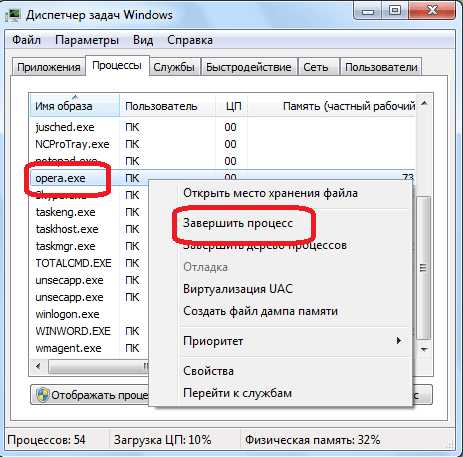
После этого, появляется диалоговое окно, в котором задается вопрос, действительно ли пользователь желает завершить данный процесс, и описываются все риски, связанные с этим действием. Так как мы осознанно решили остановить фоновую активность Opera, то жмем на кнопку «Завершить процесс».
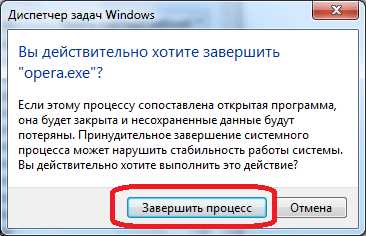
После этого действия, opera.exe пропадает из списка запущенных процессов в Диспетчере задач. Теперь можно попробовать запустить браузер снова. Кликаем по ярлыку Оперы. Если браузер запустился, значит, наша задача выполнена, если же проблема с запуском осталась, пытаемся её решить другими способами.
Добавление в исключения антивирусов
Все популярные современные антивирусы довольно корректно работают с браузером Опера. Но, если вы установили малораспространенную антивирусную программу, то возможны проблемы совместимости. Чтобы проверить это, отключите на время антивирус. Если, после этого браузер запустится, то проблема как раз кроется во взаимодействии с антивирусом.
Добавьте браузер Опера в исключения антивирусной программы. Естественно, что у каждого антивируса процедура добавления программ в исключения имеет свои особенности. Если после этого проблема не исчезнет, то перед вами предстанет выбор: либо сменить антивирус, либо отказаться от использования Оперы, и выбрать другой браузер.
Деятельность вирусов
Препятствием для запуска Оперы может быть также деятельность вирусов. Некоторые вредоносные программы специально блокируют работу браузеров, чтобы пользователь, используя их, не мог скачать антивирусную утилиту, или воспользоваться удаленной помощью.
Поэтому, если ваш браузер не запускается, в обязательном порядке нужно проверить систему на наличие вредоносного кода с помощью антивируса. Идеальным вариантом является проверка на вирусы, выполненная с другого компьютера.
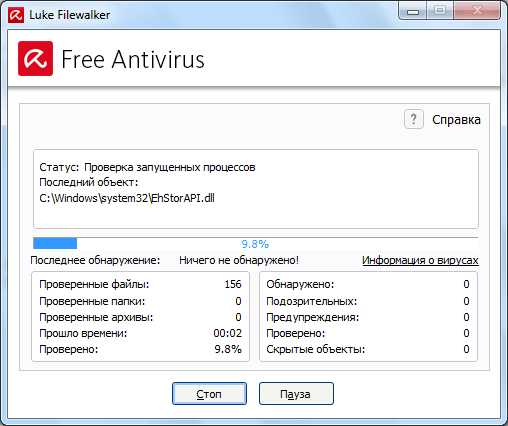
Переустановка программы
Если ни один из вышеуказанных способов не помог, то нам остался единственный вариант: переустановка браузера. Вы, конечно, можете попытаться переустановить браузер обычным способом с сохранением личных данных, и возможно, что после этого браузер даже запустится.
Но, к сожалению, в большинстве случаев, при проблемах с запуском браузера обычной переустановки мало, так как нужно применить переустановку с полным удалением данных Opera. Негативная сторона этого способа состоит в том, что пользователь потеряет все свои настройки, пароли, закладки и другую информацию, хранившуюся в браузере. Но, если обычная переустановка не поможет, то альтернативы данному решению все равно не остается.
Стандартные инструменты Windows далеко не всегда могут обеспечить полную очистку системы от продуктов деятельности браузера в виде папок, фалов и записей в реестре. А именно их нам и нужно удалить, чтобы после переустановки запустить Оперу. Поэтому, для деинсталляции браузера воспользуемся специальной утилитой для полного удаления программ Uninstall Tool.
После запуска утилиты появляется окно со списком программ, установленных на компьютере. Ищем приложение Опера, и выделяем его кликом мишки. Затем, жмем на кнопку «Деинсталлировать».
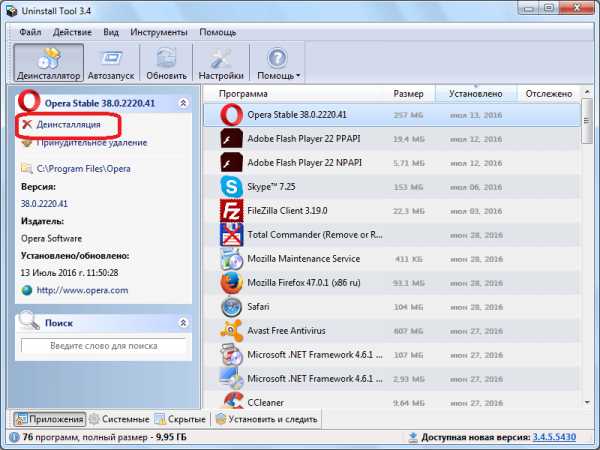
После этого, запускается стандартный деинсталлятор программы Opera. Обязательно отмечаем галочкой пункт «Удалить пользовательские данные Opera», и жмем на кнопку «Удалить».
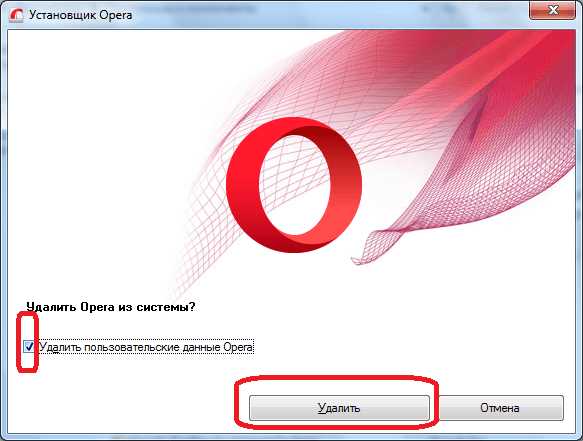
Деинсталлятор выполняет удаление приложения со всеми пользовательскими настройками.
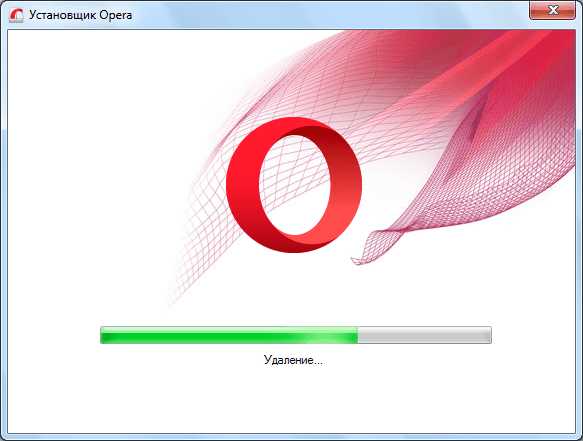
А вот после этого, за дело берется программа Uninstall Tool. Она сканирует систему на наличие остатков программы.
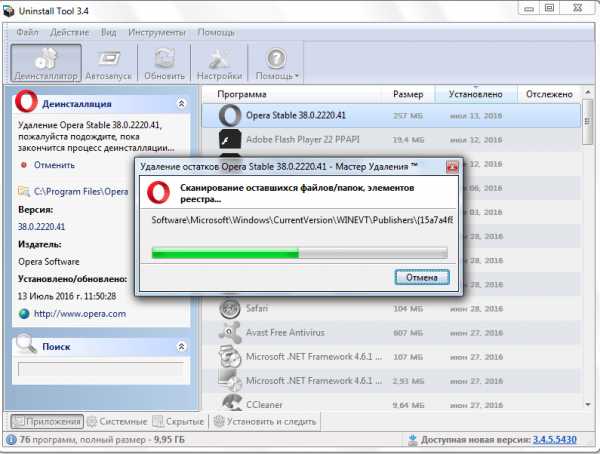
В случае обнаружения остаточных папок, фалов или записей в реестре, утилита предлагает удалить их. Соглашаемся с предложением, и жмем на кнопку «Удалить».
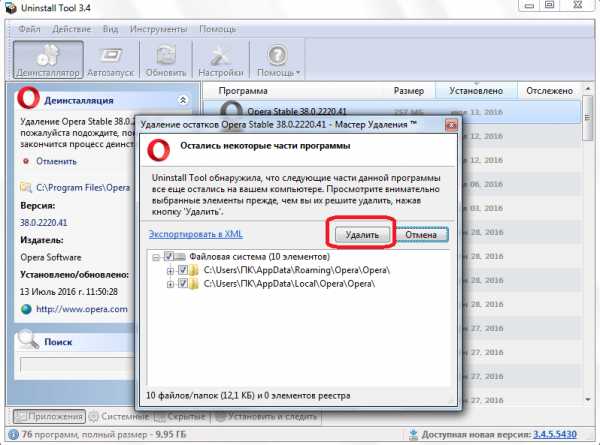
Далее выполняется удаление всех тех остатков, которые не удалось убрать стандартному деинсталлятору. После завершения данного процесса, утилита сообщает нам об этом.
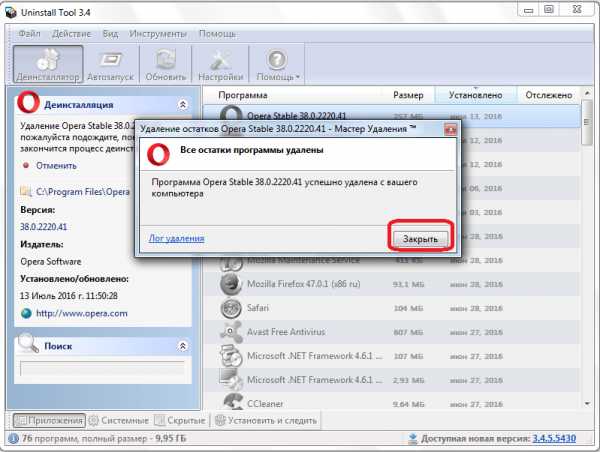
Теперь устанавливаем стандартным способом браузер Opera. Можно гарантировать большую долю вероятности, что после установки, он запустится.
Как видим, при решении проблем с запуском Оперы, нужно сначала применять наиболее простые способы их устранения. И только в том случае, если все остальные попытки окончились неудачей, следует использовать радикальные меры – переустановку браузера с полной очисткой всех данных.
Мы рады, что смогли помочь Вам в решении проблемы. Задайте свой вопрос в комментариях, подробно расписав суть проблемы. Наши специалисты постараются ответить максимально быстро.Помогла ли вам эта статья?
Да Нетlumpics.ru
Что делать, если не открывается опера (Opera)?
Рекомендую прочесть:
Доброго времени, дорогие читатели!Рад снова видеть вас на своем ресурсе и готов поделиться с вами полезной информацией в очередной раз. Как-то в прошлых публикациях, я пообещал вам рассказать о проблеме, связанной с браузером «Opera», а именно — что делать, если не открывается опера? Я выполняю свое обещание и начинаю свое повествование!
Как быть, если не открывается опера?
Мы можем целыми днями проводить за монитором своего компьютера. Кто-то играет в компьютерные игры, некоторые ведут обучение через компьютер и Интернет, иногда мы слушаем музыку и смотрим фильмы, но зачастую прибегаем к помощи сети Интернет. Для этого нам служат разные программы, называемые «Браузер» и один из самых распространенных браузеров — это «Opera» или просто «Опера». О том, какой браузер самый быстрый для Windows 7, Вы можете узнать в одной из наших статей. А сегодня мы поговорим только про браузер Опера и рассмотрим причины, по которым он может не открываться.
Так как в сети очень много сайтов и некоторые из них, являются весьма не дружелюбными, а порой и наша система «Windows» выкидывает свои капризы, то мы можем столкнуться с проблемой, когда не открывается опера. Вот просто не хочет она открываться и все, чтобы мы не делали. Кликаешь по ярлыку, кликаешь, а результата — 0… Что же можно сделать в таком случае? Решений несколько и о некоторых из них я вам расскажу.
Первым делом, проверьте диспетчер задач! С оперой случается порой, что в трее и визуально не видно, что браузер находится в работе, а диспетчер выдаст в своих процессах строку «Opera.exe».
Для этого нажмите на клавиатуре три клавиши «Ctrl + Alt + Delete» и откройте «Диспетчер задач». В появившемся окне нажмите вкладку «Процессы» и проверьте список — возможно, что опера ждет вас там. Если это так, то завершите процесс, нажав на строке правой клавишей мыши и выберите нужную команду. В итоге, кликайте по ярлыку «Opera.exe» и браузер запустится.
Итак, следуем за мной и рассмотрим следующий способ решения проблемы. Если первый вариант вам не подошел и браузер все-таки не открывается или он был открыт, но вы не можете переходить по страницам или не получается зайти в какой либо аккаунт определенного ресурса, то выполните следующее…Обычная переустановка программы, может просто не помочь! А все происходит потому, что некоторые файлы браузера находится не в папке «Programm files\Opera», а в папке с временными файлами.
О том, как почистить папки с такими файлами, я уже писал в этой статье.
Когда вы работаете в Интернет и пользуетесь браузером, даже не оперой, а например мозилой или Гугл хромом, то вся история ваших действий и посещений, прямиком идет во временные файлы. Для оперы они носят название — «Temp, Prefetch, Aplication Data и просто Aplication». Вот эти папочки и надо почистить, и после этого удаляем программу и устанавливаем ее вновь. В операционной системе «Windows 7», очистка папок отличается от очистки ОС «Windows XP», так что начинаем действовать по моим подсказкам.
Проблемы с браузером «Opera» на Windows 7
Если вы произвели все мыслимые и не только, способы решения данной проблемы, но не открывается опера, хоть ты тресни, то идем прямиком в «Локальный диск. С» и начинаем очистку.
Делаем следующее. Выбираем ярлык «Компьютер», далее «Упорядочить», затем «Параметры папок и поиска» и выбираем «Вид». В итоге, нам нужно снять выделения с параметров «Скрывать защищенные системные файлы» и устанавливаем выделение на «Показывать скрытые папки, файлы, диски». Временные файлы защищены от просмотра и увидеть мы их просто не смогли бы, что уж говорить об очистки, вот по этому мы и произвели эти действия.После этого, находим папки по следующим адресам и полностью их очищаем.
C:\Users\Имя пользователя\AppData\Roaming\OperaC:\Users\Имя пользователя\AppData\Local\Opera.
Эти папки следует полностью удалить. Затем заходим в папку «Prefetch» и удаляем все файлы, которые имеют хоть что-то связанное со словом «opera». После этого удалите программу со своего жесткого диска, то есть из системы, затем идите в папку с программными файлами и произведите удаление папки «Opera». После этого перезагрузите систему и снова установите браузер. Если не открывается опера (хотя это стопроцентный вариант) после этих действий, то сделайте все пять решений, приведенных мной в поочередной последовательности.
Решение проблемы в ОС «Windows XP»
Если у вас не открывается опера, а система вашего ПК носит гордое имя «Windows XP», то здесь все гораздо проще. Вам нужно пройти по адресу:С:\Documents and Settings\Имя пользователя\ApplicationData\и удаляем папку «Opera».Далее, идем в папку:C:\WINDOWS\Prefetch\и выдергиваем все файлы, которые носят имя «Opera». Не пропустите файл«OPERA.EXE-12085680.pf» он играет большую роль в системе.После данных операций, проходим в меню «Пуск» и заходим в «Панель управления», выбираем раздел «Установка и удаление программ» и здесь находим и удаляем наш злополучный браузер. После этого делаем перезагрузку операционной системы и производим новую установку. Я так делал много раз и в последствии, вопрос «Что делать, если не открывается опера?» — меня более не беспокоил.Если вы хотите сделать из своего браузера портабельную версию, а затем скинуть ее на флешку и перенести на другой ПК, то этот вариант вам поможет.
Только следует помнить, из каких папок и какие файлы вы копировали.
Вот такими, в принципе не сложными операциями, вы избавите себя от проблем «не открывания» данного браузера. Еще одной проблемой, которая может помешать Вам быстро работать в интернете могут стать заблокированные сайты. О том, как открыть доступ к заблокированным сайтам, Вы можете узнать также на нашем сайте. Как видите, в следующих постах, вас ждет еще масса полезной информации. Оставайтесь с нами и мы ответим на все Ваши вопросы.
Был ли материал для Вас полезным? Оставьте Ваш отзыв или поделитесь в соц. сетях:
Загрузка...что делать, когда программа не открывается на компьютере и на ноутбуке, инструкция со скриншотами и видео
Несмотря на всё совершенство современного программного обеспечения, даже самые надёжные программы могут конфликтовать или давать сбои при тех или иных обстоятельствах. А когда из строя выходит любимый браузер, проблема становится наиболее ощутимой, по причине трудности выхода в интернет и необходимо её срочно лечить. К счастью, подобные ошибки имеют крайне простую природу и их исправление под силу даже неопытным пользователям. Вы самостоятельно можете устранить проблему, к примеру, если перестала работать Опера.
Что делать, когда веб-сёрфер не запускается: первые шаги
Любые проблемы связанные с компьютером, в большинстве случаев, исправляются старым дедовским способом «выключить-включить». Как бы банально это ни звучало, но следующие три способа надо попробовать в первую очередь:
- Перезапустите Opera.
- Перезагрузите роутер или высуньте-всуньте шнур с интернетом (между выключением и включением следует подождать 30 секунд).
- Перезагрузите компьютер.
- Отключите ваш антивирус.
Если это вам не поможет, то перед началом лечения стоит определить область возникшей проблемы и попробовать запустить другой браузер. Даже если вы не пользуетесь никаким другим браузером кроме Oprera, на вашем компьютере должен находиться в меру рабочий Internet Explorer. Чтобы найти его — перейдите в меню «Пуск» и если не окажется там, то обязательно будет в разделе «Все программы».
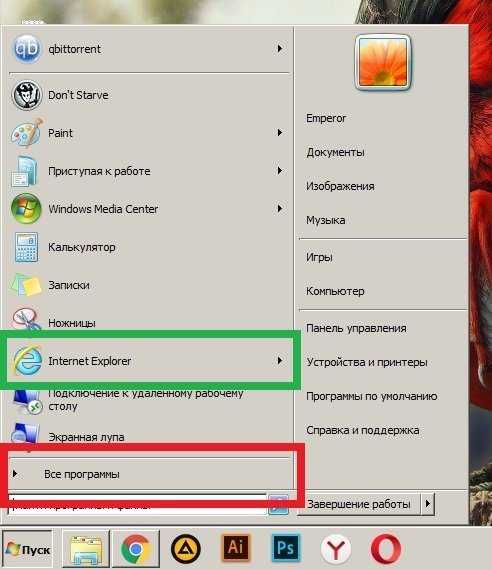 Или тут, или в разделе «Все программы»
Или тут, или в разделе «Все программы» Если Internet Explorer работает — проблема конкретно в браузере Opera и можете смело переходить к следующему разделу, если нет — читайте «Если не работает ни один браузер» чуть ниже.
Что делать, когда интернет-браузер Опера не работает
Если перезапуск всего подряд вам не помог и проблема исключительно в браузере, перед вами несколько способов решения проблемы, в зависимости от типа ошибки.
Завершение процесса
Если браузер Opera вовсе не запускается и делает вид что его никто не трогал, скорее всего проблема в не закрывшемся процессе. Для браузера Opera эта проблема является довольно характерной и чуть менее чем постоянно, при некорректном закрытии приложения. Дело в том, что при предыдущем закрытии браузера, он был закрыт как приложение, но по каким-то неведомым причинам остался рабочий процесс и теперь система думает что Opera уже запущен и блокирует его повторное открытие.
- Вызовите диспетчер задач сочетанием клавиш «Ctrl+Shift+Esc».
 Вызываетсясочетанием клавиш «Ctrl+Shift+Esc»
Вызываетсясочетанием клавиш «Ctrl+Shift+Esc» - Откройте вкладку «Процессы», найдите там opera.exe, кликните по нему правой кнопкой мыши и выберите «Завершить древо процессов». Если процессов окажется несколько, сделайте это с каждым.
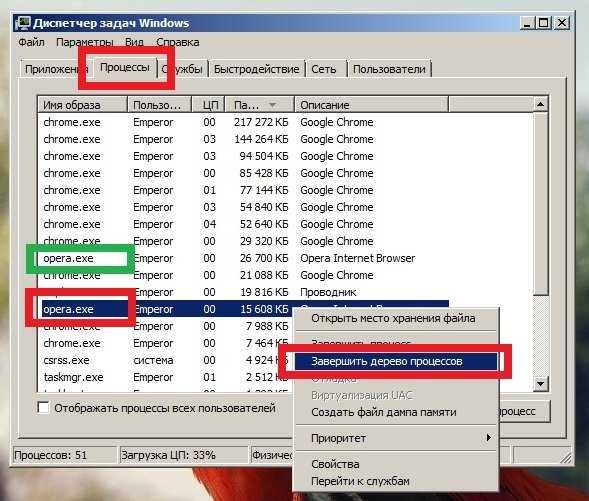 Кликните по нему правой кнопкой мыши по Opera и выберите «Завершить древо процессов»
Кликните по нему правой кнопкой мыши по Opera и выберите «Завершить древо процессов»
Удаление вирусов
Ещё одной довольно распространённой причиной блокировки браузера Opera, является наличие вирусов на вашем компьютере, которые часто вызывают рекламу в самом браузере или на рабочем столе. Более того, наличие антивируса на компьютере ещё не гарантирует вам полную защиту и может потребоваться проверка программой от альтернативных разработчиков.
Чтобы скачать антивирус, вовсе не обязательно выкладывать деньги за полноценное издание или лазить по торрентам. Многие разработчики защитного ПО предоставляют бесплатные версии своих программ, которые даже не нужно устанавливать на компьютер.
- Воспользуйтесь альтернативным браузером, например Internet Exporer, пройдите по вышеприведённой ссылке и загрузите Dr. Web CureIt, воспользовавшись этой ссылкой.
 Загрузите утилиту
Загрузите утилиту - Не пытайтесь сразу запустить программу и нажмите «Скачать», если внизу экрана появится соответствующий запрос.
 Нажмите «Скачать»
Нажмите «Скачать» - После завершения загрузки жмите «Выполнить».
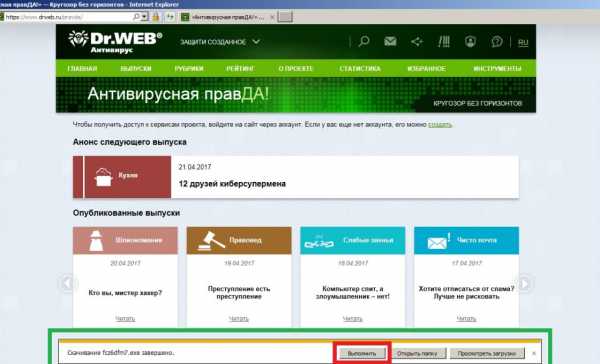 Нажмите «Выполнить»
Нажмите «Выполнить» - Если запросов на подтверждение загрузки у вас не появлялось, запустите программу самостоятельно, перейдя в папку «Загрузки» из контекстного меню проводника.
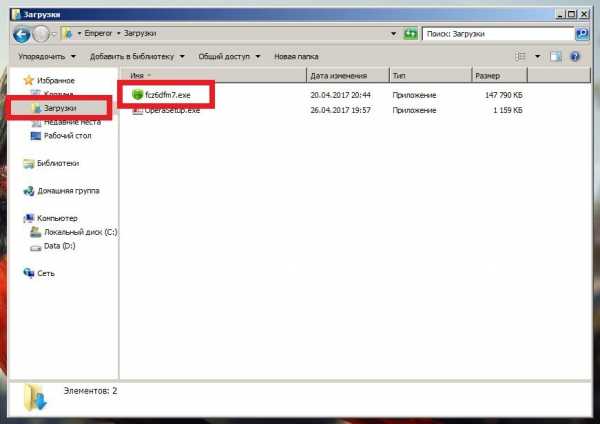 Папка по умолчанию
Папка по умолчанию - Про пароли и личные данные переживать не стоит, утилита не будет отправлять на сервер подобную информацию.
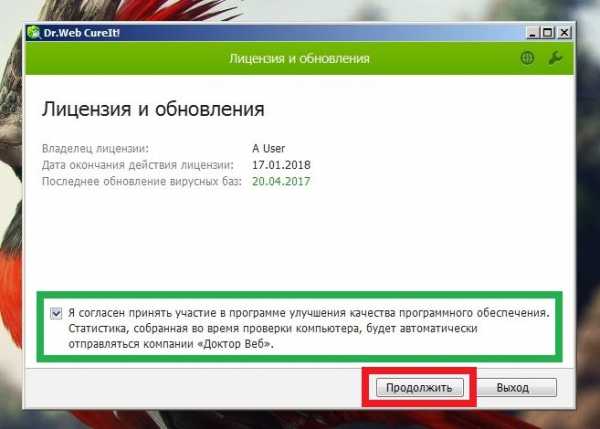 Про пароли и личные данные переживать не стоит
Про пароли и личные данные переживать не стоит - Выбирать папку с браузером для проверки смысла не имеет, так как вирусы обычно находятся в совершенно других местах и сканировать компьютер нужно полностью.
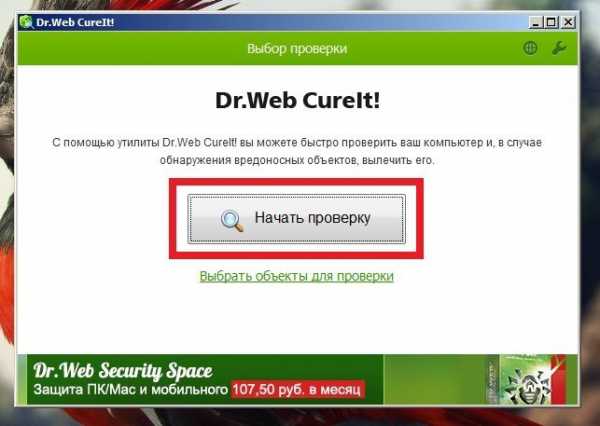 Нажмите «Начать проверку»
Нажмите «Начать проверку» - В конце проверки нажмите «Обезвредить» и наслаждайтесь чистым компьютером.
 Нажмите «Обезвредить»
Нажмите «Обезвредить»
Переустановка браузера
Иногда ошибка кроится в системных файлах или критическом сбое настроек браузера. Также иногда Opera автоматически обновляется до версии, которая несовместима с вашим компьютером или операционной системой. Как правило, такие обновления очень быстро удаляются с сервера и заменяются новыми, но пользователям, которым посчастливилось успеть наткнуться на некорректную версию, придётся полностью удалять Opera и устанавливать её заново.
- Для начала нам понадобится удалить браузер. Откройте меню «Пуск» и выберите «Панель управления».
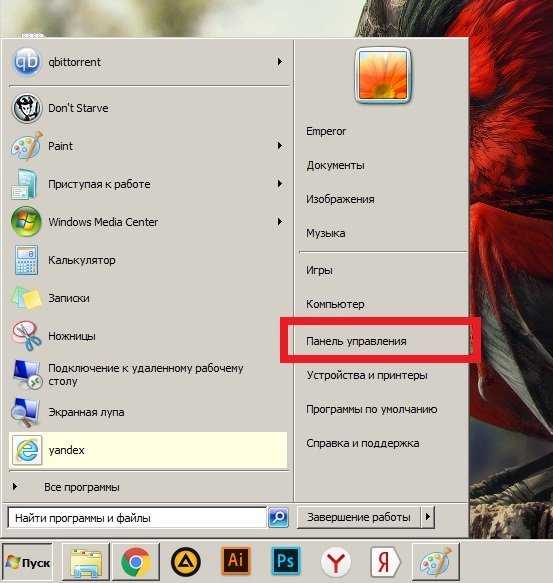 Выберите «Панель управления»
Выберите «Панель управления» - Перейдите в «Удаление программы».
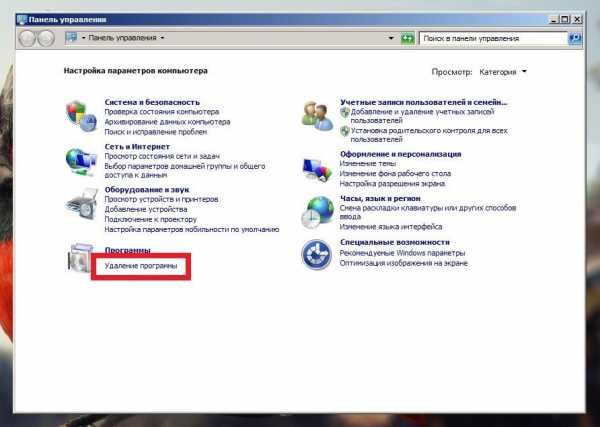 Перейдите в «Удаление программы»
Перейдите в «Удаление программы» - Отыщите здесь Opera, нажмите неё правой кнопкой мыши и удалите.
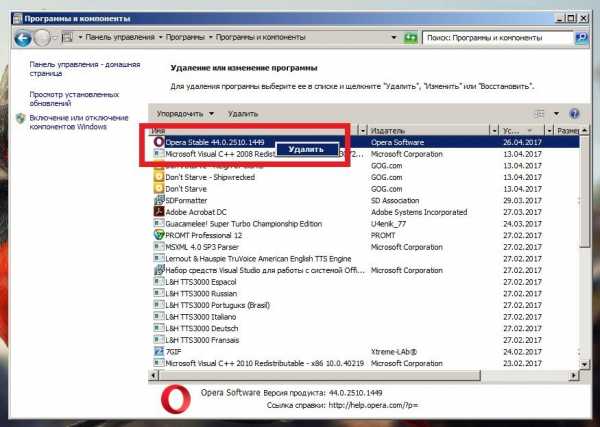 Отыщите здесь Opera и удалите её
Отыщите здесь Opera и удалите её - Удаление пользовательских данных нам неинтересно, так что оставляйте это поле пустым и нажимайте «Удалить».
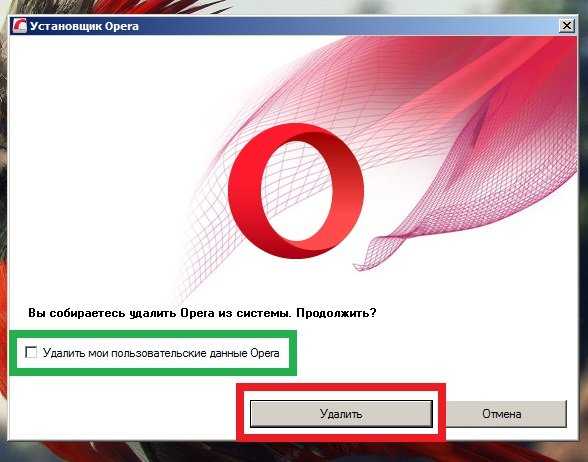 Удаление пользовательских данных нам неинтересно
Удаление пользовательских данных нам неинтересно - После завершения удаления, у вас должен открыться Internet Explorer с прощальной страницей браузера. Нажимайте «Скачать сейчас».
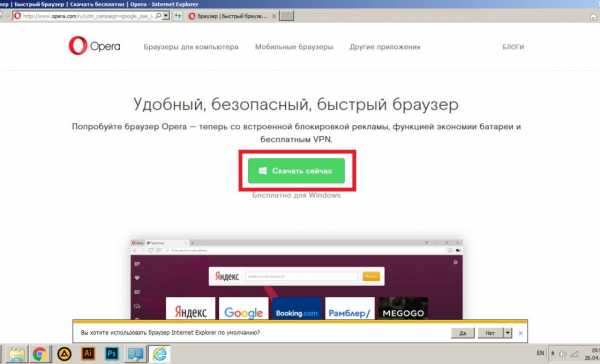 Нажмите «Скачать сейчас»
Нажмите «Скачать сейчас» - При загрузке установщика, внизу экрана должно появиться оповещение. Выберите «Сохранить» и не спешите запускать установку, — сначала нужно ещё кое-что сделать.
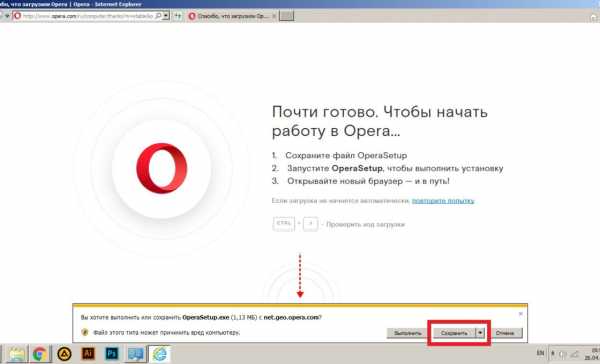 Выберите «Сохранить»
Выберите «Сохранить» - Зайдите в панель управления через меню «Пуск».
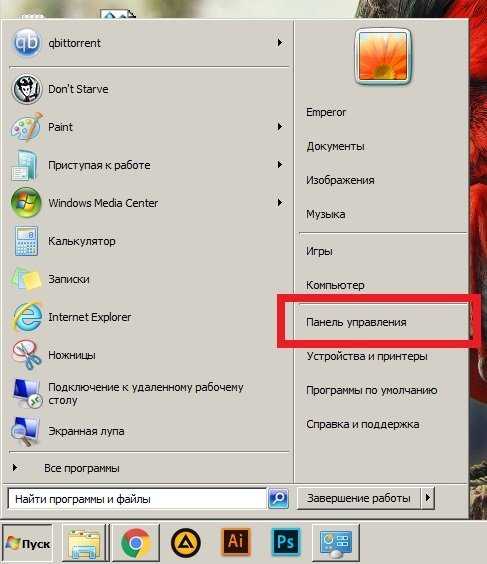 Зайдите в панель управления
Зайдите в панель управления - Выберите «Оформление и персонализация» при распределении по категориям.
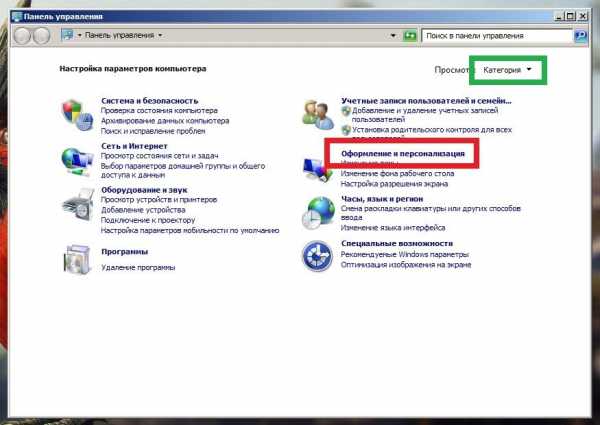 Выберите «Оформление и персонализация»
Выберите «Оформление и персонализация» - Откройте «Параметры папок».
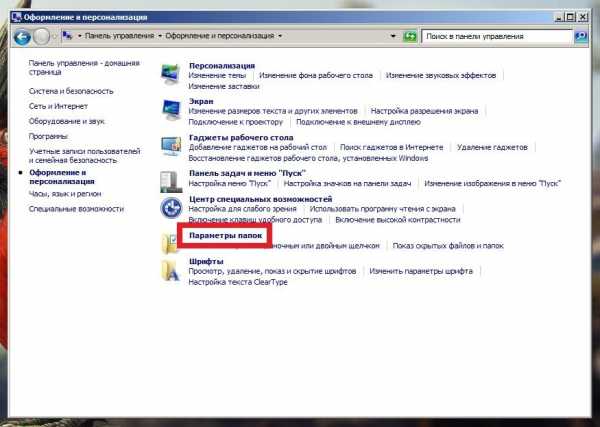 Откройте «Параметры папок»
Откройте «Параметры папок» - Перейдите во вкладку «Вид», пролистайте вниз и отметьте пункт «Показывать скрытые файлы, папки и диски». После нажмите «Применить».
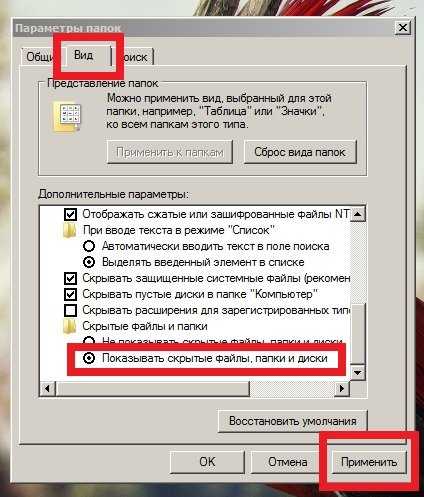 Перейдите во вкладку «Вид» и отметьте пункт «Показывать скрытые файлы, папки и диски»
Перейдите во вкладку «Вид» и отметьте пункт «Показывать скрытые файлы, папки и диски» - Перейдите в диск с системой. По умолчанию — это диск С.
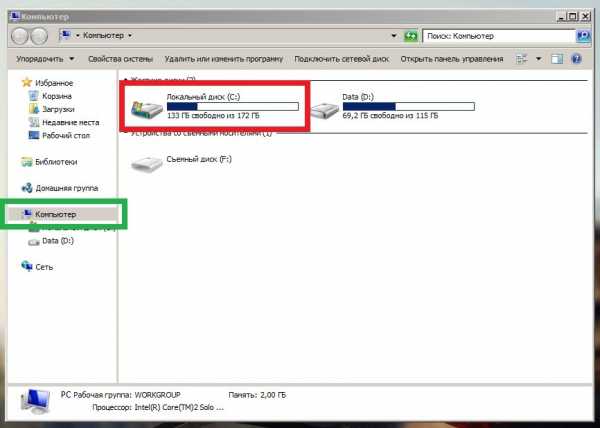 Перейдите в диск с системой
Перейдите в диск с системой - Откройте папку «Пользователи» или «Users».
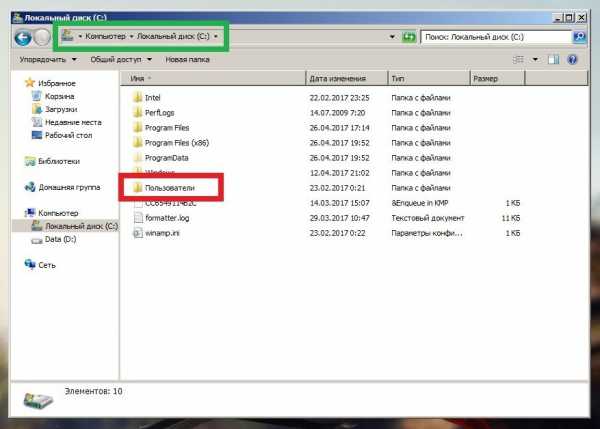 Откройте папку «Пользователи» или «Users»
Откройте папку «Пользователи» или «Users» - Тут найдите папку с именем вашей учётной записи.
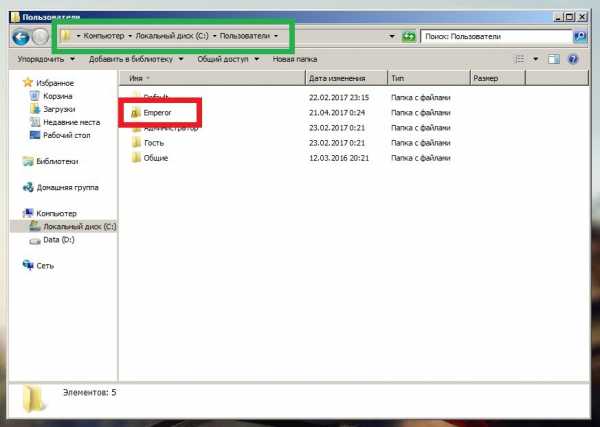 Тут найдите папку с именем вашей учётной записи
Тут найдите папку с именем вашей учётной записи - Теперь откройте папку «AppData», а потом «Rouming». Найдите здесь папку со словом «Opera» в названии и удалите её. После этого можно вновь скрыть скрытые файлы и папки, если они вам не нравятся.
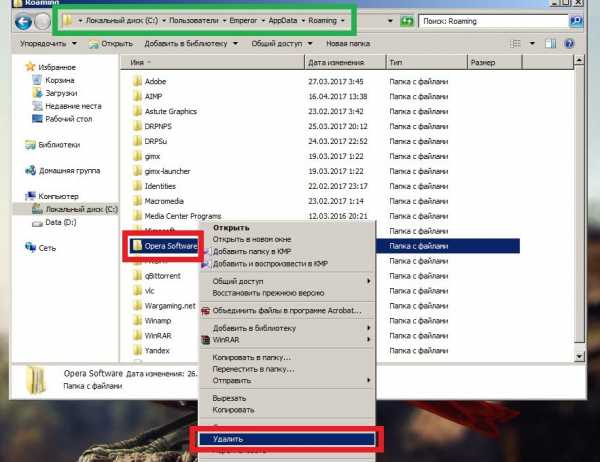 Найдите здесь папку со словом «Opera» в названии и удалите её
Найдите здесь папку со словом «Opera» в названии и удалите её - Теперь можно повторно устанавливать Opera. Установочный файл должен находится в разделе «Загрузки» в контекстном меню проводника.
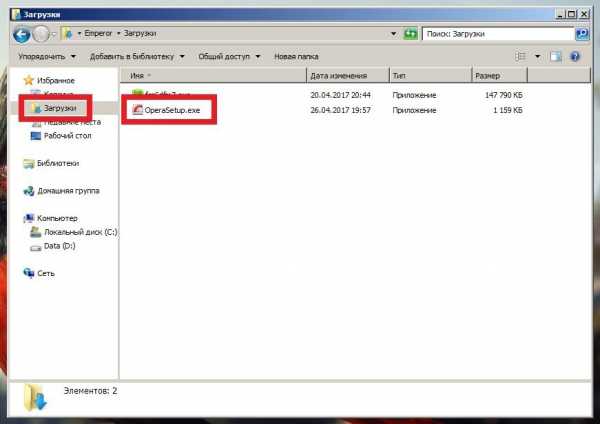 Теперь можно повторно устанавливать Opera
Теперь можно повторно устанавливать Opera
Настройка брандмауэра
Иногда браузер может быть заблокирован брандмауэром Windows, что может являться последствием действия вирусов или конфликта антивирусных программ.
- Через меню «Пуск» зайдите в панель управления.
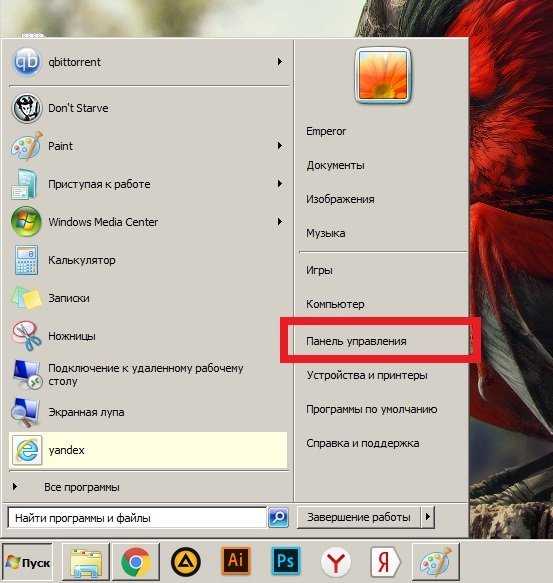 Откройте панель управления
Откройте панель управления - Откройте раздел «Система и безопасность».
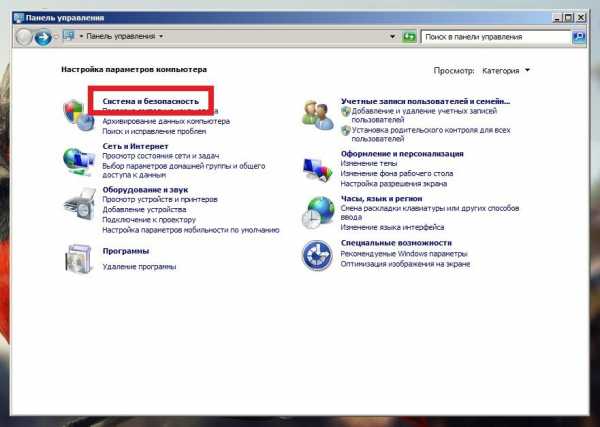 Откройте раздел «Система и безопасность»
Откройте раздел «Система и безопасность» - Выберите «Разрешение запуска программы через брандмауэр Windows».
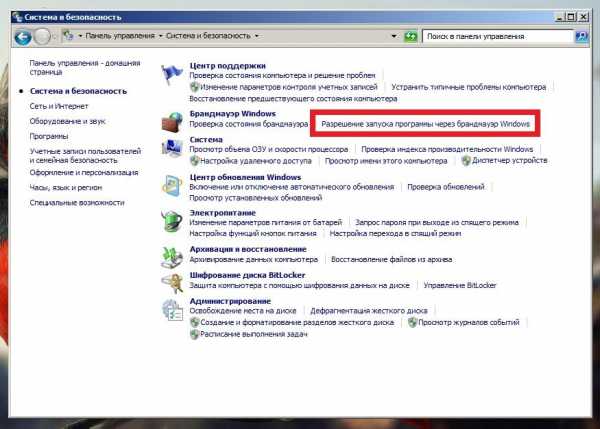 Выберите «Разрешение запуска программы через брандмауэр Windows»
Выберите «Разрешение запуска программы через брандмауэр Windows» - Найдите в этом списке Opera и поставьте галочки на всех её пунктах, если они где-то отсутствуют.
 Отметьте вездеваш браузер
Отметьте вездеваш браузер
Лечение реестра
Проблемы с запуском браузера могут быть обусловлены ошибкой реестра, что является нередким в случае с Opera. Копаться в самом реестре вам совершенно не обязательно, так как весь этот ужас можно исправить простой бесплатной утилитой.
- Пройдите по этой ссылке и загрузите CCleaner. Можете сразу же запускать приложение и устанавливать его.
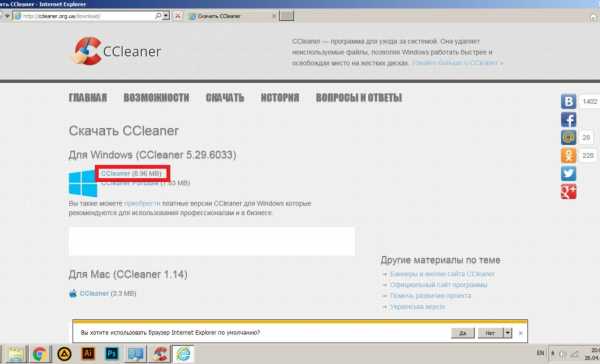 Згрузите CCleaner и установите его
Згрузите CCleaner и установите его - Запустите установленную программу, перейдите в раздел реестра и запустите поиск проблем.
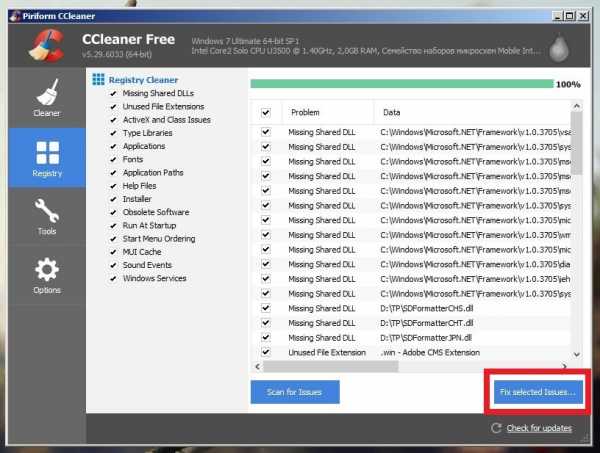 Перейдите в раздел реестра и запустите поиск проблем
Перейдите в раздел реестра и запустите поиск проблем - После завершения сканирования, вылечите все найденные ошибки.
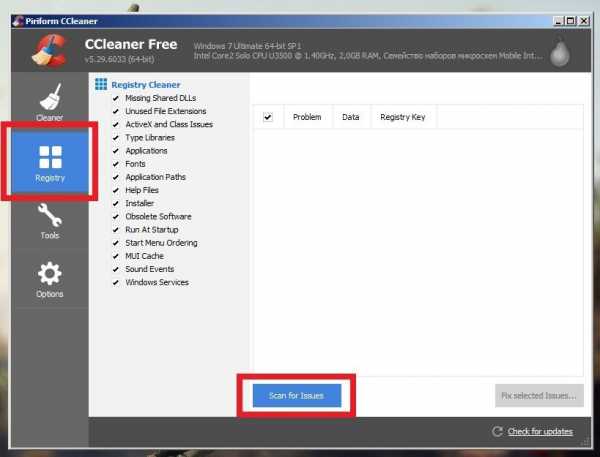 После завершения сканирования, вылечите все найденные ошибки
После завершения сканирования, вылечите все найденные ошибки - Когда приложение запросит бекап, лучше согласиться.
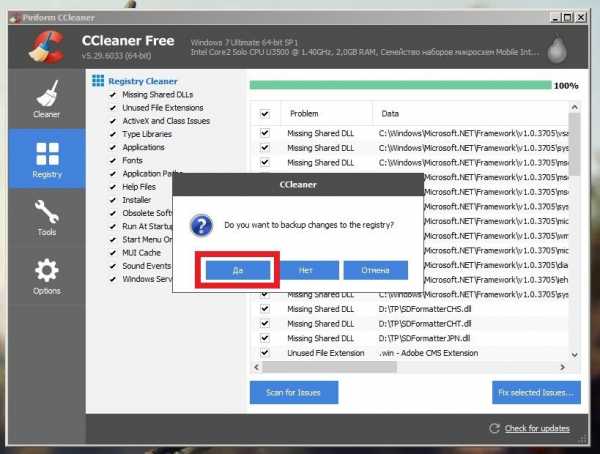 Разрешите создание
Разрешите создание - Сохраните бекап на рабочий стол, чтобы не пришлось подолгу его искать.
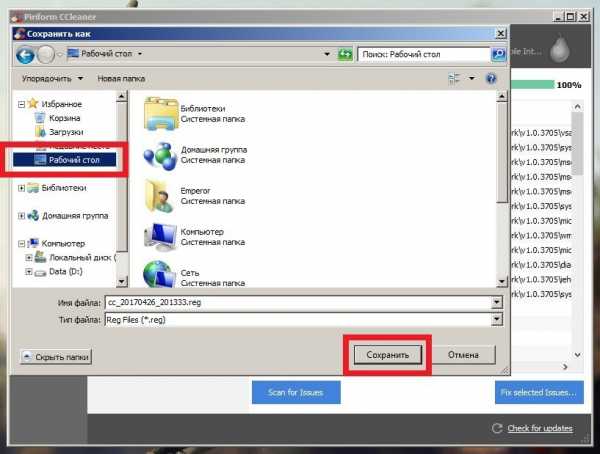 Сохраните бекап на рабочий стол
Сохраните бекап на рабочий стол - Выберите «Исправить всё».
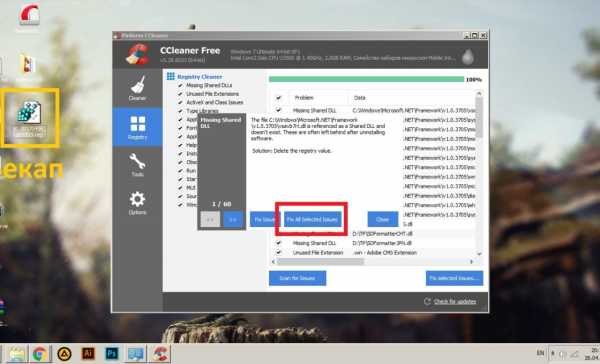 Выберите «Исправить всё»
Выберите «Исправить всё» - После завершения лечения закройте всё открытое, перезагрузите компьютер и удалите созданный бекап.
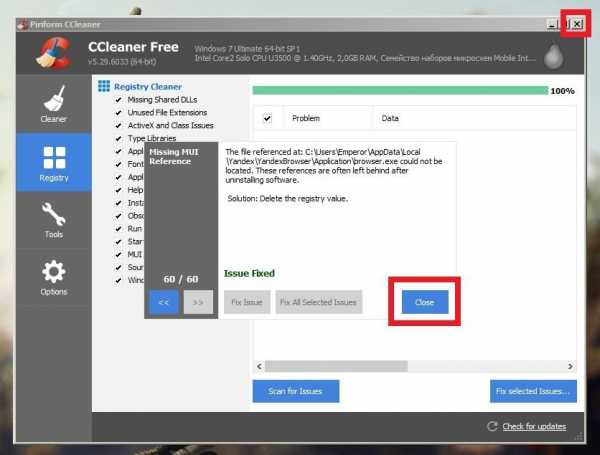 Закройте всё открытое, перезагрузите компьютер и удалите созданный бекап
Закройте всё открытое, перезагрузите компьютер и удалите созданный бекап
Если не работает ни один браузер
Если вы не можете зайти в интернет даже используя Internet Explorer, проблема заключается вовсе не в браузере Opera и отбросив ошибку сетевого подключения, придётся лезть в реестр.
Проверка сетевого подключения
Очень часто пользователи путают неисправности интернета с проблемами своего браузера и стоит первым делом проверить сетевое подключение.
- Откройте меню «Пуск» и перейдите в панель управления.
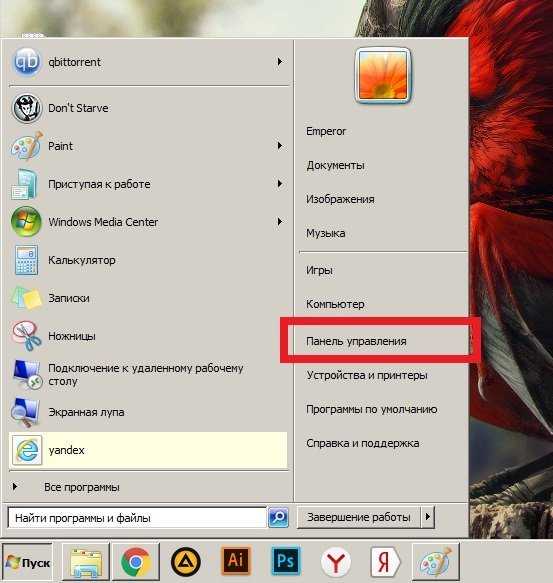 Перейдите в панель управления
Перейдите в панель управления - Выберите «Просмотр состояния сети и задач».
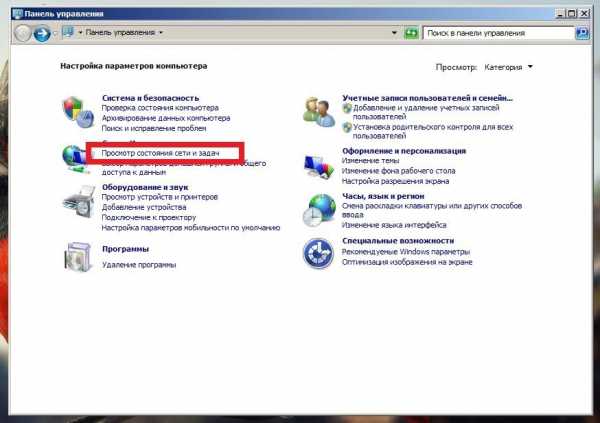 Выберите «Просмотр состояния сети и задач»
Выберите «Просмотр состояния сети и задач» - Нажмите на ваше подключение.
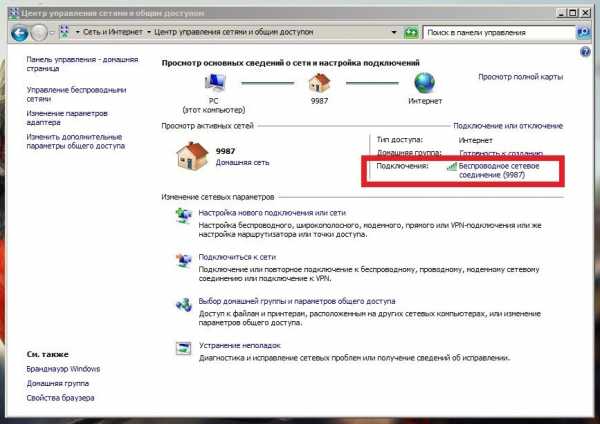 Нажмите на ваше подключение
Нажмите на ваше подключение - Обратите внимание на соотношение отправленного объёма данных к принятому. Если количество принятых пакетов очень мало, на фоне отправленных, проблема заключается в вашем соединении с интернетом и Opera не виновата.
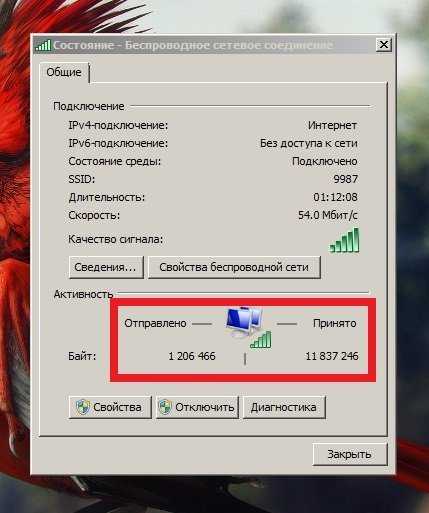 Сравните соотношение принятого к отправленному
Сравните соотношение принятого к отправленному
Исправление реестровой ошибки
Если у вас не запускается ни один браузер, а сетевое подключение работает прекрасно, придётся лезть в реестр.
Лечение реестра, описанное выше, вам не поможет.
- Откройте меню «Пуск» и запустите «regedit» через строку поиска.
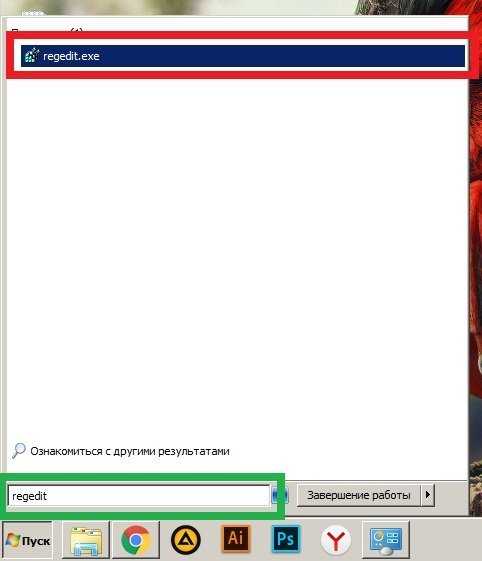 Запустите «regedit» через строку поиска
Запустите «regedit» через строку поиска - Теперь нам предстоит долгий путь. Переходите в «HKEY_LOCAL_MACHINE», нажимая на плюсик рядом с папкой.
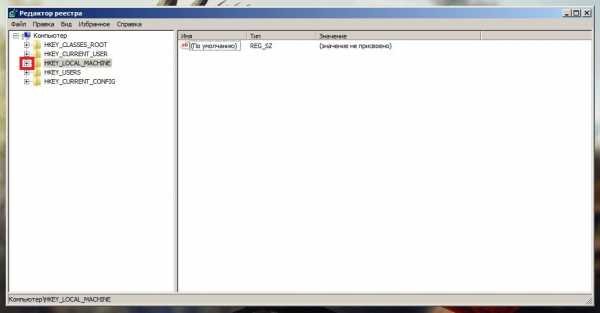 Переходите в «HKEY_LOCAL_MACHINE»
Переходите в «HKEY_LOCAL_MACHINE» - Дальше идём таким путём: SOFTWARE/Microsoft/Windows NT/CurrentVersion.
 HKEY_LOCAL_MACHINE/SOFTWARE/Microsoft/Windows NT/CurrentVersion
HKEY_LOCAL_MACHINE/SOFTWARE/Microsoft/Windows NT/CurrentVersion - Найдите тут папку Windows и единожды нажмите на неё.
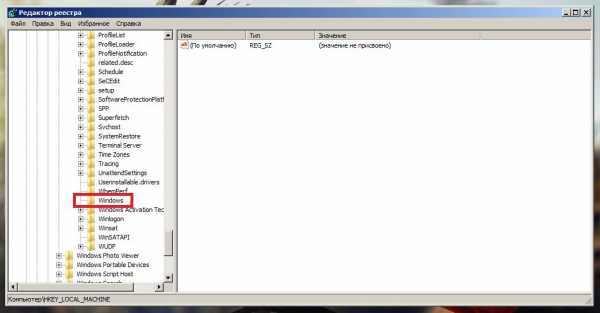 Найдите тут папку Windows и единожды нажмите на неё
Найдите тут папку Windows и единожды нажмите на неё - В правой части окна нажмите правой кнопкой мыши на AppInt_DLLs и выберите «Изменить».
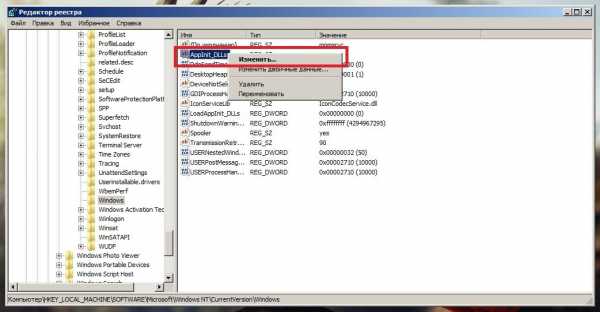 Измените AppInt_DLLs
Измените AppInt_DLLs - Введите значение «0» и нажмите «ОК».
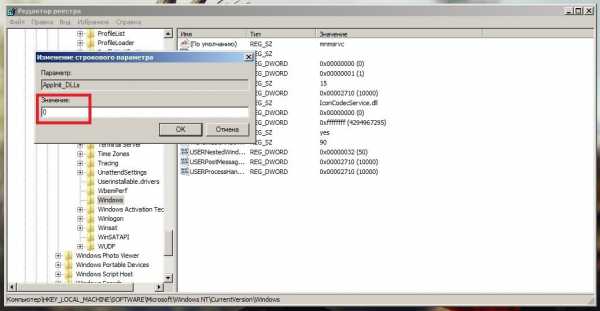 Введите значение «0»
Введите значение «0» - После удалите изменённый файл и перезагрузите компьютер.
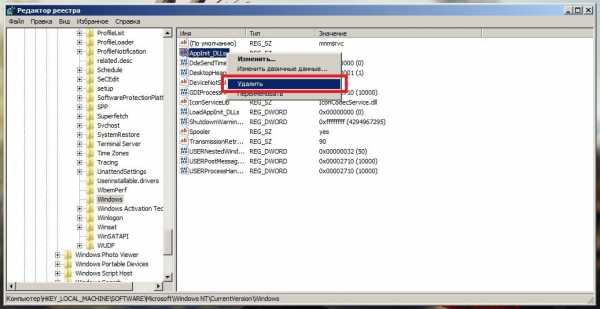 Удалите изменённый файл
Удалите изменённый файл
Видео: исправление реестровой ошибки
Проблемы с определённым сайтом
Если у вас возникают проблемы с открытием определённого сайта, необходимо будет расставить пару галочек в ваших настройках.
- Откройте новую вкладку и перейдите в меню настроек.
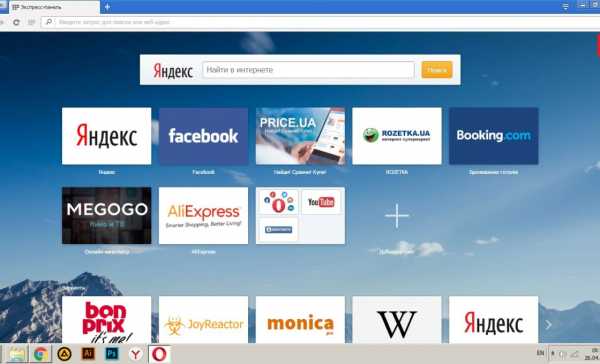 Перейдите в меню настроек
Перейдите в меню настроек - Перейдите во вкладку «Сайты» и отметьте все пункты, указанные на скриншоте.
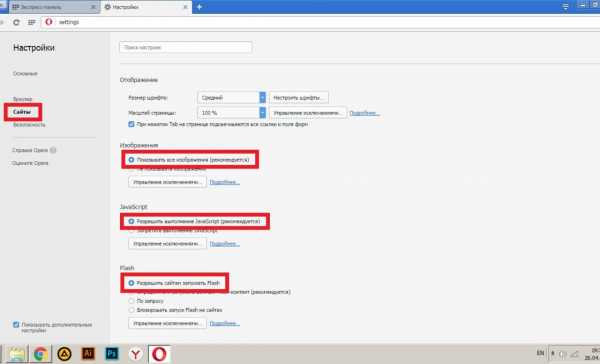 Отметьте все пункты, указанные на скриншоте
Отметьте все пункты, указанные на скриншоте - Пролистайте чуть ниже и отметьте галочками все пункты в разделе «Защищенное содержимое».
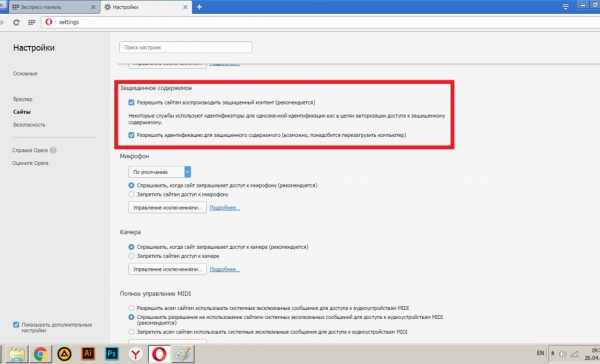 Отметьте галочками все пункты в разделе «Защищенное содержимое»
Отметьте галочками все пункты в разделе «Защищенное содержимое» - Перейдите во вкладку «Безопасность» и активируйте VPN.
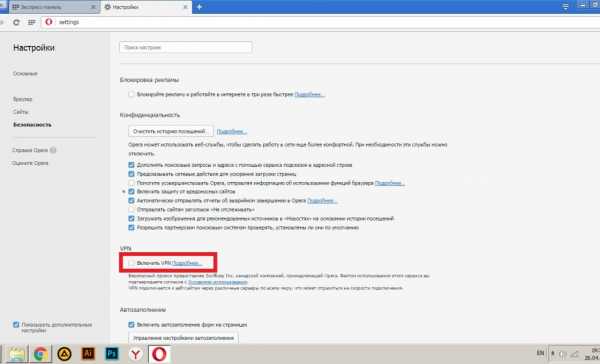 Активируйте VPN
Активируйте VPN
Видео: настройки Opera
Если ничего не помогло
Если ни один из перечисленных способов вам не помог, весьма вероятно, что ваш компьютер попросту неспособен поддерживать актуальную версию Opera и вам нужно выбирать что-то из этого:
- Загрузите более раннюю версию Opera из альтернативных источников, а не с официального сайта.
- Установите бета-версию Opera.
- Установите альтернативный браузер (Google Chrome, Mozilla Firefox или Яндекс Браузер).
- Попробуйте переустановить Windows.
Проблемы с работой браузеров довольно малочисленны и все они имеют тенденцию очень просто лечиться, почти в пару кликов. Возникают подобные ошибки весьма редко и устранив проблему единожды, встретится с ней снова почти невозможно. А если у вас возникнет иная ошибка, наша статья обязательно поможет вам с ней справиться.
Меня зовут Никита и мне 32. Высших 2: Физика и Радиотехника. Оцените статью: Поделитесь с друзьями!dadaviz.ru
Настройка браузера Opera [Часть 1]
После того, как мы скачали и установили Opera, пришло время заняться ее настройкой.
Со временем у каждого пользователя складываются собственные предпочтения относительно настройки браузера. В этой статье я поделюсь своим видением этого процесса и расскажу почему я делаю именно так, а не иначе.
Итак, приступим.
1. Запускаем браузер. В появившемся окошке ставим галочку возле Не показывать диалог и жмем Да. Таким образом Opera становится нашим браузером по умолчанию. Если вы против, жмите Нет.
2. В левом верхнем углу окна нажимаем кнопку Меню и выбираем пункт Загрузки. Открывается вкладка, в которой будут отображаться все закачки файлов в браузере.
3. Теперь правой кнопкой мыши щелкаем по вкладке Загрузки и в контекстном меню выбираем Зафиксировать вкладку.
4. В результате вкладка:
- сужается (экономия места)
- перемещается в начало панели вкладок (всегда будет находиться в определенном месте, не придется ее искать)
- не может быть случайно закрыта (т.к. ее зафиксировали)
В общем, сплошные преимущества.
5. Приветственную вкладку можно закрыть.
6. Нажимаем кнопку + (плюс) чтобы открыть новую вкладку.
7. Перед нами открывается Экспресс-панель. В верхней части имеется поисковая строка, от которой мы сейчас избавимся чтобы освободить дополнительное место для ячеек Экспресс-панели. При этом мы ничего не теряем, поскольку панель поиска и так всегда доступна в верхней правой части окна.
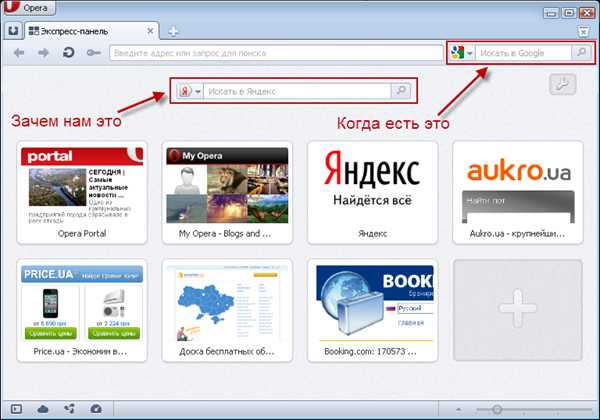
8. Жмем значок в левой части поисковой строки и выбираем Настроить поиск.
9. Выбираем Яндекс и жмем кнопку Правка.
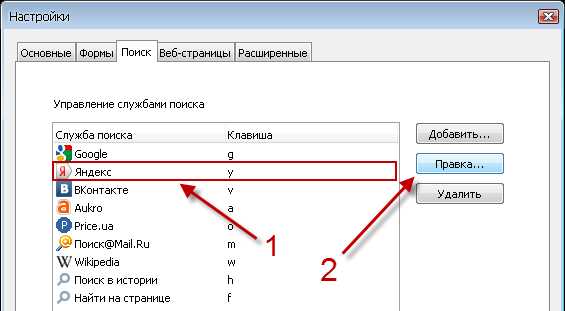
10. Щелкаем Подробнее.
11. Снимаем галочку с пункта Использовать как поиск Экспресс-панели и жмем OK.

12. Затем еще разок OK.
13. Теперь удалим ячейки ненужных сайтов из Экспресс-панели. Наводим курсор мыши на ячейку и жмем появившуюся кнопку с крестиком внизу справа. Проделываем то же самое с оставшимися ячейками.
14. В итоге получаем чистую Экспресс-панель, на которую в будущем можно добавить нужные вам(!) сайты.

15. Не помешает также удалить ненужные сайты из закладок Opera. Жмем кнопку Меню, потом выбираем Закладки > Управление закладками.

16. Выбираем папку Игры и жмем кнопку Удалить.
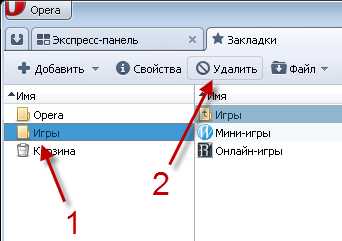
17. Так же поступаем с папкой Opera.
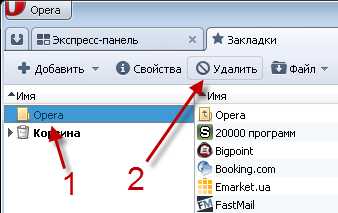
18. Наконец щелкаем правой кнопкой мыши по папке Корзина, а затем жмем Очистить корзину в контекстном меню.

19. Для защиты от особо назойливой рекламы запретим браузеру открывать любые всплывающие окна без нашего разрешения. Нажимаем кнопку F12 на клавиатуре и в открывшемся меню выбираем Не открывать вплывающие окна.

На этом первую часть статьи о настройке браузера Opera завершаем, а продолжим уже во второй части.
operafan.rodya.com
Как зайти в опера: инструкция пользователя
Интернет-серфинг является любимым развлечением большинства владельцев компьютеров, ноутбуков и таких мобильных устройств, как планшет или смартфон. Многие пользователи предпочитают использовать в качестве обозревателя веб-страниц браузер Opera. Его преимущества очевидны: он быстро загружается, имеет приятный интерфейс. Нарекания к работе программы встречаются редко. Однако, есть те, кто задаются вопросом о том, как в опера войти, чтобы наслаждаться интернет-серфингом.
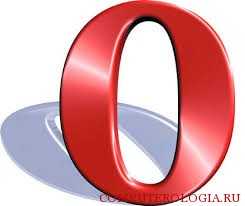
Начало работы с программой
Для начала следует загрузить браузер на свой компьютер. Желательно сделать это с сайта разработчика. С данной целью нужно зайти на ресурс с помощью установленного на компьютере интернет-обозревателя (по умолчанию в Windows это Internet Explorer) и выбрать нужную версию приложения. После этого следует установить браузер, распаковав сохраненный файл. Теперь на Рабочем столе появится ярлык, дважды кликнув на который можно будет в опера зайти.
Значок интернет-обозревателя можно прикрепить в Панель быстрого запуска. Для этого на ярлыке кликаем правой мышью и выбираем соответствующее действие. Если же значок не был установлен на Рабочем столе, то приложение находим через Пуск – Все программы. Далее делаем следующее:
- Выделяем название браузера.
- Щелкаем правой мышью.
- Выбираем из контекстного меню пункт Отправить.
- Нажимаем Рабочий стол, после чего на главной странице появится ярлык интернет-обозревателя.
Совет. Закрепить ярлык можно в меню Пуск через контекстное меню, появляющееся при клике на нем правой мышью. В таком случае для того чтобы открыть браузер нужно будет нажать кнопку Win или значок меню в левом нижнем углу экрана.
Ошибка при открытии браузера
Если в опера вход не получается осуществить обычным путем, то можно попробовать сделать его через Диспетчер задач. Вызвать его можно через поиск в меню Пуск или кликнув на пустом месте Панели задач, после чего выбрав необходимое действие. Далее последовательно выполняем следующее:
- Выбираем вкладку Приложения.
- Нажимаем кнопку Новая задача.
- В открывшемся окошке задаем адрес, по которому располагается браузер (обычно папка Appdata).
- Ожидаем, пока система запустит приложение.
Совет. Диспетчером задач можно воспользоваться, если Opera «зависла» и перестала закрываться в обычном режиме. В таком случае находим и выделяем название браузера, после чего кликаем на кнопку Завершить процесс.
Встречается, что сам браузер открывается, а вот зайти через оперу на какой-либо ресурс не получается. Причин данной ситуации может быть несколько. Не стоит забывать, что в последних версиях интернет-обозревателя разработчики постарались повысить безопасность использования приложения. В связи с этим сайты, которые, по мнению браузера, могут быть вредоносными, не будут открываться, а перед пользователем появится предупреждение о возможном наличии вирусов на ресурсе.
Еще одной причиной того, что через opera войти на сайт не получается может быть то, что веб-ресурс заблокирован (интернет-провайдером, другим пользователем компьютера, системным администратором др.). Пользователям браузера Opera в данном случае повезло в том, что иногда обойти запрет на посещение ресурса можно включением режима Turbo. Дело в том, что трафик будет передаваться через сервисы браузера, которые могут выступать как прокси-анонимайзеры.
Как видим, в opera зайти не составляет труда. Если же возникают проблемы с открытием какого-либо сайта, то необходимо разобраться, отчего это происходит. В случае, когда причина будет найдена, ее нужно исправить. Если сайт заблокирован браузером в целях безопасности, то, возможно, лучше действительно воздержаться от его посещения.
https://www.youtube.com/watch?v=SyHsp6_5aHc
computerologia.ru
Опера браузер не открывает страницы. Как открыть. It-Teach.ru
Что делать, если опера не открывает страницы?
Причин того, что opera не открывает страницы, может быть несколько, начиная от неправильных настроек браузера и заканчивая вредоносной программой, которой заразился компьютер. Естественно, что и решение проблемы в первую очередь зависит от ее источника. Поэтому рассмотрим разнообразные ситуации и попробуем их решить.

Блокировка веб-страниц
Блокировать открытие страницы может как сам антивирус, так и вредоносная программа. В последнем случае помехой может служить троянский вирус Spy.BZub.NCY. Если вы догадываетесь, что загвоздка заключается именно в нем, то проделываем следующие действия.
- Запускаем антивирус (если его нет, то устанавливаем).
- Обновляем его до последней версии.
- Запускаем полную проверку.
- Ждем окончания процесса, при необходимости проводим лечение.

Как видим, сложности эта процедура не составляет. Но что же делать, если веб страница недоступна opera, а причиной этого служит непосредственно антивирусная программа? Заподозрить это можно, если открывается пустая страница или появляется сообщение о блокировке сайта. В таком случае необходимо перейти к настройкам непосредственно антивируса и разобраться в них (в каждой программе они могут отличаться). Если же вам необходимо срочно перейти по определенному веб-адресу, то временно отключите антивирус, но не забывайте, что вы действуете на свой страх и риск, лишая компьютер защиты от вирусных атак.
Совет. Причинами того, что страница не открывается, может служить банальное отключение от сети. Поэтому прежде, чем искать причину глубже, попробуйте открыть сайты в других программах для просмотра веб-страниц. Если в них также ничего не грузится, посмотрите настройки сети.
Неправильные настройки в браузере Опера
Иногда можно столкнуться с тем, что opera не грузит страницы из-за неправильных настроек браузера. К примеру, может не работать Proxy-сервер или сильно засориться кэш. Для исправления проблемы, делаем следующее.
- Запускаем браузер и нажимаем Настройки – Общие.
- Здесь переходим на вкладку Сеть.
- Нажимаем на кнопку Proxy-сервер.
- Кликаем на вкладку Дополнительно.
Далее смотрим, возле каких настроек стоит выделение. Возможно, что именно одна из них является причиной того, что opera не загружает страницы. Возле необходимого параметра убираем галочку, после чего закрываем окно нажатием кнопки ОК.
Иногда может понадобиться очистка кэш для того, чтобы страницы начали загружаться. Засорение кэш и файлов куки редко вызывает такие последствия, как то, что страницы не открываются, но все же иногда может. Исправляем ситуацию следующим образом.
- Кликаем на кнопку Opera.
- Выбираем Настройки.
- Переходим в пункт Безопасность.
- Находим в верхней части кнопку Очистить историю. Выбираем период, за который необходимо это сделать.
- В открывшемся окне устанавливаем галочку напротив тех данных, которые необходимо очистить.
- Нажимаем ОК ждем завершения.
Обратите внимание! Очистка файлов куки кэша не приведет к потере каких-либо важных данных. Но для этого не забудьте снять галочку с других пунктов, к примеру, того, который предлагает удалить сохраненные пароли.
Если предыдущие советы не дали нужного результата, и веб-страницы в браузере все равно не загружаются, можно предположить, что проблема во временных файлах. Исправить ее, скорее всего, получится только после удаления интернет-обозревателя и его новой установки. Но перед тем, как делать это, позаботьтесь о сохранении различных сведений браузера, например, настроек, закладок и экспресс-панели.
Похожие статьи:
Навигация записей
Что делать, если Опера не открывает страницы
Существует несколько причин, по которым Opera не открывает сайты. В основном все они связаны с тем, что браузер не может установить соединение с тем или иным сервером. Поэтому чтобы выяснить, почему Опера не открывает страницы, необходимо найти первоисточники проблемы. Именно о них и пойдёт речь.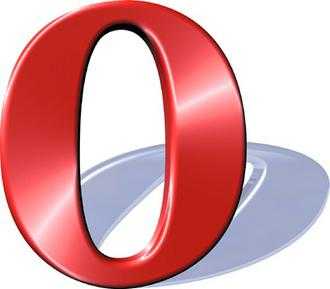
Опера не открывает страницы по вине блокировки
Встречается масса ситуаций, когда блокируется доступ только к определённым сайтам именно с определённого компьютера. Чаще всего это проявляется открытием абсолютно пустой страницы, каким-либо сообщением о блокировке или обычным сообщением о невозможности открыть узел. В данном случае Опера не открывает страницы (да и любой браузер вообще) по возможной вине антивируса, вирусов либо системного администратора. Если виноват антивирус – смотрим его настройки, если вирусы – чистим систему обновлённым антивирусом, а если администратор – идём к нему, здесь больше нечего придумать.
Опера не открывает страницы по вине неправильных настроек
Часто пользователь сам становится причиной прекращения доступа к сайтам. Опера не открывает страницы в основном по вине неработающего Proxy-сервера, засорения кэша или coockies, блокирования на компьютере пользователя содержимого страниц, которые необходимы для работы сайта. В данном случае проделываем следующие действия.
Текущие установки Proxy-сервера можно найти, перейдя в общие настройки браузера. Для этого нажимаем Ctrl и F12 одновременно либо же щелкаем по значку Opera (верхний левый угол), затем Настройки и Общие настройки. Здесь переходим во вкладку Сеть и нажимаем кнопку Прокси-серверы. Если в одной из строк написано что-либо – удаляем либо прописываем соответствующие настройки (как работать с прокси-серверами, можно найти в интернете) и нажимаем ОК.
Причина в Содержимом
Здесь же, в Общих настройках, переходим во вкладку Содержимое и ставим галочки напротив первых трех пунктов. Также можно зайти в настройки JavaScript и отметить там всё. После этого нажимаем ОК.
Причина в Coockies
Далее идём во вкладку – Coockies, выставляем галочку на первый пункт. Заходим в управление Coockies, щелкаем по одной из надписи в окне и зажимаем клавишу Delete, пока всё не удалится. Жмём ОК.
Для того чтобы очистить кэш, щелкаем по значку Opera – Справка – О программе. Здесь видим в пятой строке слово Кэш , а рядом путь, который необходимо скопировать и вставить в адресную строку проводника, либо перейти по нему. Как только перешли – закрываем Оперу и удаляем все папки. По вине засорения кэш Опера не открывает страницы в редких случаях, но иногда это может помочь (никакие данные не теряются).
Имеются также проблемы, связанные вовсе не с браузером, а с системой. Чаще всего Опера не открывает страницы, потому как отсутствует соединение с сетью. Запустите любое другое приложение, работающее через интернет, и проверьте, функционирует ли оно. Также причиной могут стать файлы, которые расположены в папке Prefetch, которая находится в папке Windows (обычно диск C). Зайдём туда и удалим все файлы, которые в своём названии содержат слово Opera. И, наконец, Опера не открывает страницы (не все, а только некоторые), потому что устарела – просто обновляем её.
Добавить комментарий
Опера не открывает страницы
Jasik Знаток (405), закрыт 4 года назад
Ещё сегодня (около 6 часов назад) нормально всё открывалось. пошёл спать, сестра села за мой ноутбук, вроде ничего не делала особого кроме как обычно вконтакте и почта, да к тому же она в гугл хроме всегда сидит. Проснулся включаю ноут, оперу и страницы не открываются. Сначала пытается грузить но ничего не грузит, пишет ошибку: Соединение закрыто удалённым сервером . другие браузеры: Мозилла, Хром, даже ИЕ нормально все открыват как обычно. Не знаете как можно решить проблему? К опере привык уже и не хочу переходить на другой браузер (не предлагать). Пробовал переустановить (и раньше стояла последняя версия 11,62). полностью удалял и снова скачивал и устанавливал. Также пытался найти в интернете, но ничего не помогло. ОС Windows 7. Антивирус Касперский. пробовал также отключать файрвол. если можете объясняйте полегче, я не спец в таких делах
Дополнен 4 года назад
Прокси не включены
Дополнен 4 года назад
Как посоветовали, я поискал программу которая почистит реестры, не помогло
Дополнен 4 года назад
У меня не мегалайн, а билайн интернет
Антон Семакин Мастер (1033) 4 года назад
Скачай программу Cclient вроде так и почисти все реесторы должно помочь.
asp25 ettt Мастер (2347) 4 года назад
Вот коварная сестра! ^_^
Сергей Нескажу Гуру (4697) 4 года назад
Посмотри, может случайно включили прокси-серверы. Настройки - быстрые настройки - включить прокси
boris shishkin Мыслитель (6996) 4 года назад
может и не помочь.
DronElektron Знаток (443) 4 года назад
сканируй на вирь. опера реально плохо защищена от вири, это сделанов целях УСКОРЕНИЯ работы браузера по назначению
Michael Мастер (2418) 4 года назад
Прокси не включили случаем? Настройки - Дополнительно - Сеть - Прокси серверы (галочки не должны стоять)
Неизвестно Мастер (1547) 4 года назад
ping comp34.pro набери в командной строке. Что получается?
Виталий Семенов Гуру (3044) 4 года назад
Проблемы с оперой походу у всех мегалайнеров, и тока на компьютерах. Казнет в опере (windows/linux ) работает. Опера мини на смартфоне работает нормально. Увеличить
Владимир К. Ученик (145) 4 года назад
Таже самая проблема и на Мегалайне. Несколько часов назад с оперы перестали открываться все внешние сайты, казнетовские все открываются без проблем. С других браузеров любые сайты открываются нормально. Уже пару раз полностью переустанавливал оперу, даже на втором компе виндовс успел переустановить думал с операционкой может проблема или вирус. А выходит что не я один с такой проблемой. Так что не ругай сестрёнку она здесь не причем). Видать казнетовские провайдеры что-то намутили.
Гульфия Тарасова (Валиева) Знаток (285) 4 года назад
У меня с вечера не открывает Опера ни один из сайтов. Что делать? Подключена через Мегалайн.
001RusKZ Мастер (1426) 4 года назад
Ни одна страница кроме kiwi.kz не открывается в Опере! И ничего не помогает!
Huseyn Abdullayev Ученик (133) 4 недели назад
У меня та же проблема была. Случайно ВЫКЛЮЧИЛ Опера Turbo и всё ок
Источники: http://computerologia.ru/chto-delat-esli-opera-ne-otkryvaet-stranicy/, http://www.syl.ru/article/72271/chto-delat-esli-opera-ne-otkryivaet-stranitsyi, http://otvet.mail.ru/question/74350043
Комментариев пока нет!
it-teach.ru
Опера не открывает страницы: причины и решения проблемы
Причин того, что opera не открывает страницы, может быть несколько, начиная от неправильных настроек браузера и заканчивая вредоносной программой, которой заразился компьютер. Естественно, что и решение проблемы в первую очередь зависит от ее источника. Поэтому рассмотрим разнообразные ситуации и попробуем их решить.

Блокировка веб-страниц
Блокировать открытие страницы может как сам антивирус, так и вредоносная программа. В последнем случае помехой может служить троянский вирус Spy.BZub.NCY. Если вы догадываетесь, что загвоздка заключается именно в нем, то проделываем следующие действия.
- Запускаем антивирус (если его нет, то устанавливаем).
- Обновляем его до последней версии.
- Запускаем полную проверку.
- Ждем окончания процесса, при необходимости проводим лечение.

Как видим, сложности эта процедура не составляет. Но что же делать, если веб страница недоступна opera, а причиной этого служит непосредственно антивирусная программа? Заподозрить это можно, если открывается пустая страница или появляется сообщение о блокировке сайта. В таком случае необходимо перейти к настройкам непосредственно антивируса и разобраться в них (в каждой программе они могут отличаться). Если же вам необходимо срочно перейти по определенному веб-адресу, то временно отключите антивирус, но не забывайте, что вы действуете на свой страх и риск, лишая компьютер защиты от вирусных атак.
Совет. Причинами того, что страница не открывается, может служить банальное отключение от сети. Поэтому прежде, чем искать причину глубже, попробуйте открыть сайты в других программах для просмотра веб-страниц. Если в них также ничего не грузится, посмотрите настройки сети.
Неправильные настройки в браузере Опера
Иногда можно столкнуться с тем, что opera не грузит страницы из-за неправильных настроек браузера. К примеру, может не работать Proxy-сервер или сильно засориться кэш. Для исправления проблемы, делаем следующее.
- Запускаем браузер и нажимаем Настройки – Общие.
- Здесь переходим на вкладку Сеть.
- Нажимаем на кнопку Proxy-сервер.
- Кликаем на вкладку Дополнительно.
Далее смотрим, возле каких настроек стоит выделение. Возможно, что именно одна из них является причиной того, что opera не загружает страницы. Возле необходимого параметра убираем галочку, после чего закрываем окно нажатием кнопки ОК.
Иногда может понадобиться очистка кэш для того, чтобы страницы начали загружаться. Засорение кэш и файлов куки редко вызывает такие последствия, как то, что страницы не открываются, но все же иногда может. Исправляем ситуацию следующим образом.
- Кликаем на кнопку Opera.
- Выбираем Настройки.
- Переходим в пункт Безопасность.
- Находим в верхней части кнопку Очистить историю. Выбираем период, за который необходимо это сделать.
- В открывшемся окне устанавливаем галочку напротив тех данных, которые необходимо очистить.
- Нажимаем ОК ждем завершения.
Обратите внимание! Очистка файлов куки кэша не приведет к потере каких-либо важных данных. Но для этого не забудьте снять галочку с других пунктов, к примеру, того, который предлагает удалить сохраненные пароли.
Если предыдущие советы не дали нужного результата, и веб-страницы в браузере все равно не загружаются, можно предположить, что проблема во временных файлах. Исправить ее, скорее всего, получится только после удаления интернет-обозревателя и его новой установки. Но перед тем, как делать это, позаботьтесь о сохранении различных сведений браузера, например, настроек, закладок и экспресс-панели.
computerologia.ru
Смотрите также
- Реклама опера браузера

- Реклама браузера опера
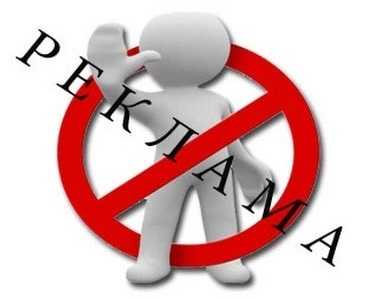
- Настройки браузера опера
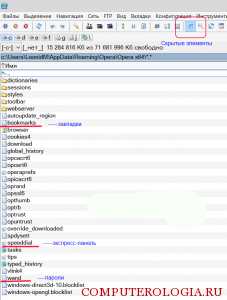
- Опера браузер википедия

- Опера настройки браузера

- Опера обновить браузер
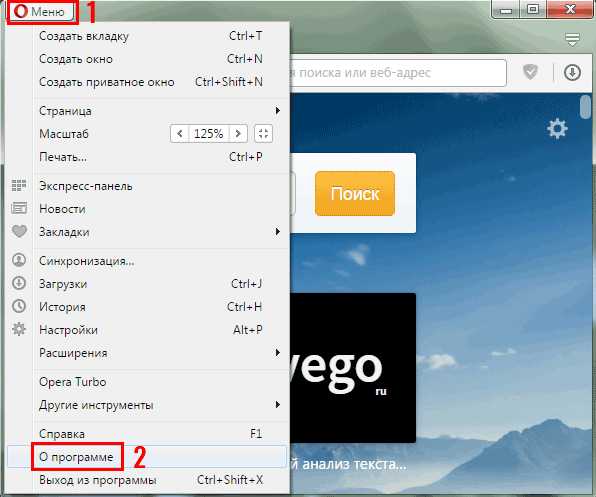
- Обновить браузер опера

- Браузер опера установить

- Как включить javascript в tor браузере

- Tor браузер на чем основан
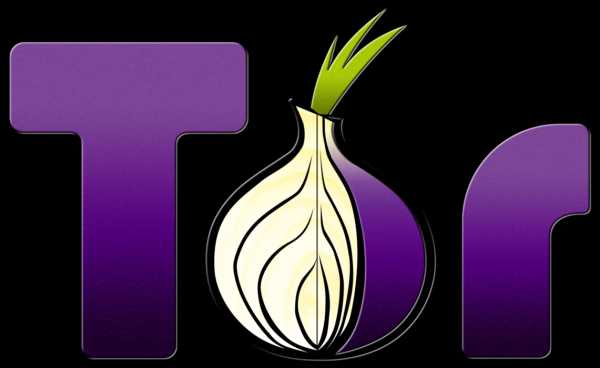
- Расширение tor для яндекс браузера
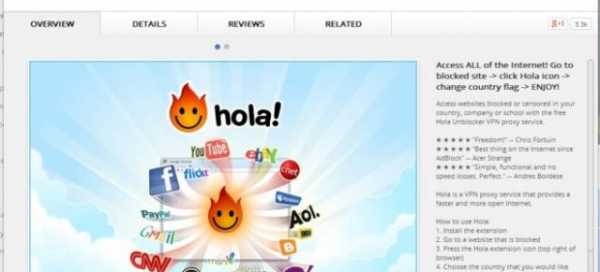
|
|
..:::Счетчики:::.. |
|
|
|
|
|
|
|
|

